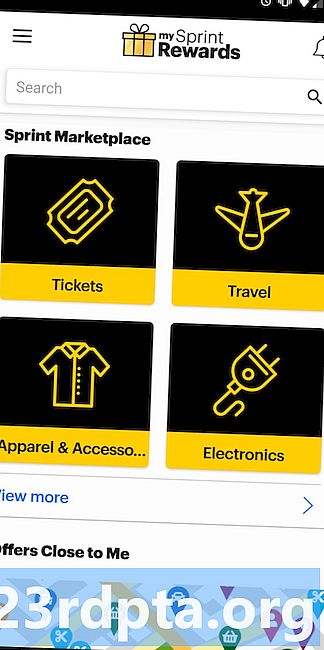Nilalaman
- I-block ang mga website sa pamamagitan ng iyong browser
- I-block ang mga website na may isang app
- Link sa Pamilya ng Google
- I-blockSite
- Mobile Security at Antivirus
- I-block ang mga website na may isang firewall
- I-block ang mga website na may OpenDNS

Kung madalas mong ibigay ang iyong smartphone o tablet sa iyong mga anak, ang pagkakaroon ng mga kontrol ng magulang at hadlangan ang hindi naaangkop na nilalaman ay dapat. Maaari mo ring gamitin ang pag-block sa website upang sipain ang iyong gawi sa social media o upang maiwasan ang nakagambala na nilalaman kapag nagtatrabaho. Anuman ang dahilan, narito kami upang tumulong. Narito ang ilan sa mga pinaka-epektibong pamamaraan upang harangan ang mga website sa Android.
I-block ang mga website sa pamamagitan ng iyong browser
Bagaman ang karamihan sa mga browser ng mobile ay isang malaking sigaw mula sa kanilang mga katapat na desktop pagdating sa mga tampok, may mga paraan na maaari mong mai-block ang mga website sa pamamagitan ng mga ito sa Android. Pinapayagan ka ng ilang mga browser na mag-install ng mga add-on. Sa kasong ito, titingnan namin ang isang add-on sa Firefox. Kung wala ka nang naka-install na Firefox, maaari mo itong i-download dito. Kapag natapos na, ang kailangan mo lamang i-block ang mga website ay upang makuha ang add-on ng BlockSite. Narito kung paano i-install ito:
- Buksan ang Firefox at i-tap ang menu (tatlong tuldok) sa kanang itaas na sulok.
- Piliin Mga add-on pagkatapos ay i-tap ang I-browse ang Mga Inirerekumendang Extension ng Firefox sa ilalim ng pahina.
- Maghanap para sa I-blockSite (isang salita) mula sa search bar sa itaas. Tapikin ang unang resulta, pagkatapos ay Idagdag sa Firefox.
- Makakakita ka ng isang pop-up window na may mga pahintulot na kinakailangan para sa add-on. Idagdag lamang ito at sumasang-ayon kung magiging komportable ka kung ano ang hiniling.
- Kapag kumpleto ang pag-install kakailanganin mong mag-tap Sang-ayon at bigyan ang mga pahintulot sa BlockSite na ma-access ang mga binisita na mga URL, atbp upang paganahin ang add-on.
- Pagkatapos ay mai-redirect ka sa menu ng BlockSite. Tapikin lamang I-block ang mga Site at ipasok ang URL ng website na nais mong i-block.

Kung ginagamit mo ang karagdagan na ito upang pangalagaan ang iyong anak mula sa hindi naaangkop na nilalaman, maaaring kailanganin mong gumawa ng ilang mga hakbang. Dapat mong i-uninstall o huwag paganahin ang iba pang mga browser sa iyong aparato kung sakali. Maaari mong gawin iyon sa pamamagitan ng pagpunta sa Mga setting, pagkatapos Apps. Karamihan sa mga aparato ay magkakaroon Chrome at ang browser ng tagagawa ng telepono ay nai-install. Hanapin ang mga ito sa pamamagitan ng pagpipilian sa paghahanap at huwag paganahin ang mga ito. Kapag natapos na ito, huwag mag-atubiling ibigay ang iyong tablet o smartphone sa iyong anak nang walang pagkabahala.
I-block ang mga website na may isang app
Kung ang nakaraang solusyon ay tila medyo nagkakatulad, maaari kang laging umasa sa mga app. Mayroong iba't ibang mga application na magagawa ang trabaho, ngunit higit sa lahat ay tutok tayo sa mga hindi nangangailangan ng pag-rooting ng iyong aparato.
Link sa Pamilya ng Google
Kung nais mong subaybayan ang online na aktibidad ng iyong anak at protektahan sila mula sa hindi naaangkop na mga website, ang isa sa iyong mga unang pagpipilian ay dapat na Google Family Link. Pinapayagan ka lamang nitong harangan ang mga website sa Chrome, ngunit nagtatakda din ng limitadong pag-access sa ilang mga app at mature na nilalaman sa Google Play. Kung nais mong malaman ang higit pa tungkol dito, maaari mong basahin ang aming detalyadong gabay sa kung paano ito gumagana dito.

I-blockSite
Kung ang iyong pangunahing layunin ay upang ihinto ang iyong sarili mula sa pagpapaliban sa pamamagitan ng pag-block sa mga website, maaari mong muling mapunta sa BlockSite - oras na ito sa form ng app. Ang application ay may madaling gamitin, malinis na interface na gagabay sa iyo sa proseso ng pagharang sa mga website at apps. Gayunpaman, ang napakahusay nito ay ang kakayahang mag-iskedyul ng pag-block, pati na rin ang mode ng trabaho nito na makakatulong sa iyo na manatiling produktibo.

Ang blockSite ay may proteksyon ng password, kaya maaari mong i-lock ang app mismo at maaari rin itong mag-sync sa pagitan ng desktop at mobile. Maaari rin itong magamit upang maprotektahan ang mga bata mula sa hindi kanais-nais na nilalaman salamat sa pagpipilian upang harangan ang lahat ng mga website ng may sapat na gulang sa gripo ng isang pindutan.
Tandaan: Kakailanganin mong magbigay ng mga pahintulot sa pag-access sa blockSite, ngunit kinakailangan ito upang gumana ito.
Mobile Security at Antivirus
Kung nais mong pagsamahin ang seguridad sa online sa mga kontrol ng magulang, hindi ka maaaring magkamali sa application ng Mobile Security & Antivirus ni Trend Micro. Ito ay simpleng gamitin, hinaharangan nito ang mga mapanganib na website at pinoprotektahan ka mula sa phishing, ransomware at higit pa. Gayunpaman, ang kontrol ng magulang ay isang tampok na premium.

Maaari mong subukan ito nang libre nang 14 araw, pagkatapos nito kakailanganin mong magbayad ng isang taunang bayad sa subscription. Gayunpaman, kung magpasya kang subukan ito, narito kung paano harangan ang mga website sa Mobile Security. Buksan ang app at i-tap ang Mga Kontrol ng Magulang, na sinundan Filter ng Website. I-mail ito at malalaking pahintulot sa pag-access. Hihilingin kang mag-sign in sa iyong Trend Micro account o lumikha ng isa. Sa sandaling iyon ay hindi na magagawa, ang naiwan na gawin ay i-tap ang Naka-block na Listahan at piliin Idagdag.
Sa wakas, kung hindi ka sigurado kung ang mga app sa itaas ay isang mahusay na akma para sa iyo, inirerekumenda din namin na suriin ang Kaspersky SafeKids app.
I-block ang mga website na may isang firewall
Kung nais mong pumunta pa ng isang hakbang, maaari mong mai-block ang mga website sa Android sa tulong ng isang firewall. Karamihan ay nangangailangan ng pag-rooting ng iyong aparato, ngunit may mga pagpipilian na walang root. Isa sa mga pinakamahusay na sinasabi ang lahat sa pangalan nito - NoRoot Firewall. Mayroon itong malinis at madaling gamitin na interface at nangangailangan ng kaunting pahintulot.
Pinapayagan ka nitong lumikha ng mga filter batay sa mga pangalan ng domain, mga IP address at mga pangalan ng host. Maaari mo ring kontrolin ang mga tukoy na koneksyon ng apps. Narito ang kailangan mong gawin upang hadlangan ang mga website sa sandaling na-install mo ang NoRoot Firewall:
- Buksan ang app at pumunta sa Mga Global Filter tab sa kanang tuktok.
- Tapikin ang Bagong Pre-filter pagpipilian.
- Pindutin ang parehong mga Wi-Fi at mga icon ng data kung nais mong mai-block ang website sa parehong mga koneksyon.
- Ipasok ang address ng website na nais mong i-block.
- Sa Port piliin ang tab * pagkatapos pindutin OK.
- Bumalik sa Bahay tab at pindutin Magsimula.
Iyon lang ang naroroon! Isang maliit na babala, maaaring hindi gumana ang app sa mga koneksyon sa LTE dahil hindi ito kasalukuyang sumusuporta sa IPv6.
Kung naghahanap ka ng isang alternatibong NoRoot, inirerekumenda namin ang maaasahang bukas na mapagkukunan na aplikasyon ng NetGuard, na maaari mong makita sa F-Droid dito.
I-block ang mga website na may OpenDNS
Kung nais mo ang isang bagay na gagawin ang mabibigat na pag-aangat para sa iyo, ang isa sa iyong pinakamahusay na mga pagpipilian ay ang OpenDNS. Nagbibigay ang serbisyong ito ng maaasahang pag-filter ng nilalaman at kahit na mga bata na tech-savvy ay magkakaroon ng problema sa paghahanap ng isang workaround. Paano ito gumagana? Bilang default, kapag nakakonekta sa Wi-Fi ginamit mo ang DNS server ng iyong serbisyo sa internet, ngunit maaari mo itong ipalit para sa OpenDNS. Ito ay awtomatikong i-filter ang lahat ng hindi naaangkop na nilalaman.
Ang pag-filter ng hindi naaangkop na nilalaman ay madali sa OpenDNS.
Sa ilang mga aparato ng Android magagawa mong magamit nang walang pangangailangan sa pag-install ng mga karagdagang apps sa pamamagitan ng pagpunta sa Mga Setting> Wi-Fi> Mga advanced na pagpipilian> Baguhin ang mga setting ng DNS. Ang mga aparato ay ang pagbubukod sa halip na ang panuntunan, gayunpaman. Ito ang dahilan kung bakit ang unang hakbang na dapat mong gawin ay ang pag-download at pag-install ng Mga Setting ng Wi-Fi. Kapag natapos na, ang kailangan mo lang gawin ay ipasok ang mga halagang ito sa mga puwang ng DNS1 at DNS2 at i-tap ang Ilapat:
DNS 1: 208.67.222.123 DNS 2: 208.67.220.123Ang paggamit ng OpenDNS ay mayroon itong pababang, gayunpaman. Ito ay kapaki-pakinabang kapag nasa bahay ka, ngunit hindi kapag ikaw ay nasa labas at tungkol sa, dahil hindi ito gumagana sa mobile data. Gayunpaman, kung pangunahing ibinibigay mo ang iyong tablet o smartphone sa iyong anak habang nasa bahay, gagawin ito ng kamangha-manghang gawa.
Ito ang aming mga tip at trick sa kung paano harangan ang mga website sa iyong Android device. Na-miss ba namin ang ilang madali at maaasahang mga pamamaraan?